win10系统启动防火墙失败提示0x80010042c错误的设置方案
发布日期:2019-11-07 06:37 作者:萝卜家园 来源:www.luoboupan.com
有关win10系统启动防火墙失败提示0x8007042c错误的操作方法想必大家有所耳闻。但是能够对win10系统启动防火墙失败提示0x8007042c错误进行实际操作的人却不多。其实解决win10系统启动防火墙失败提示0x8007042c错误的问题也不是难事,小编这里提示两点:1、单击“开始”按钮,在“搜索程序和文件”框中键入“服务”; 2、在程序列表单击“服务”;掌握这些就够了。如果还想了解更多详细内容,可继续学习下面关于win10系统启动防火墙失败提示0x8007042c错误的操作方法的介绍。
推荐:
1、单击“开始”按钮,在“搜索程序和文件”框中键入“服务”;
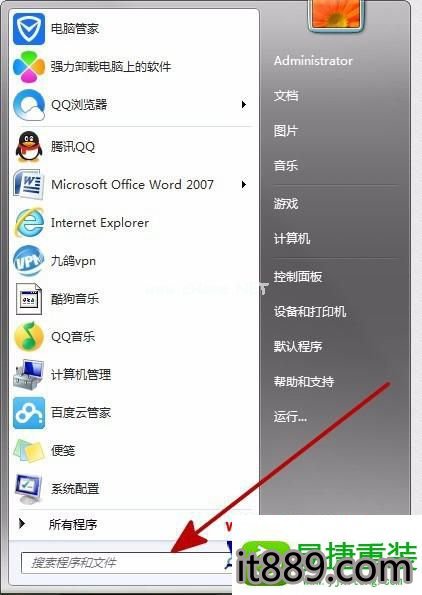
2、在程序列表单击“服务”;
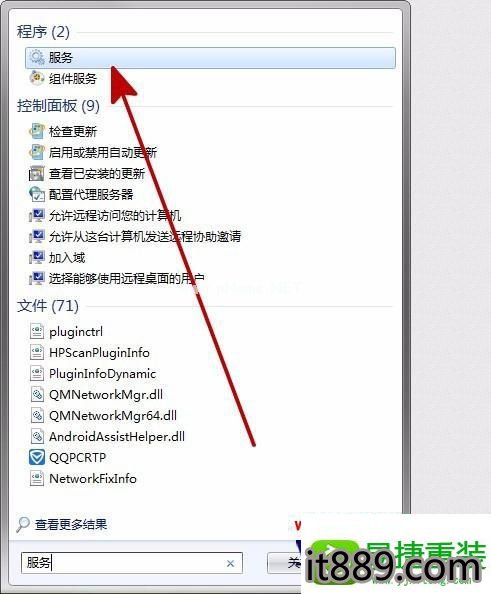
3、打开“服务”窗口,在右侧窗口中找到“windows Firewall”,双击打开;
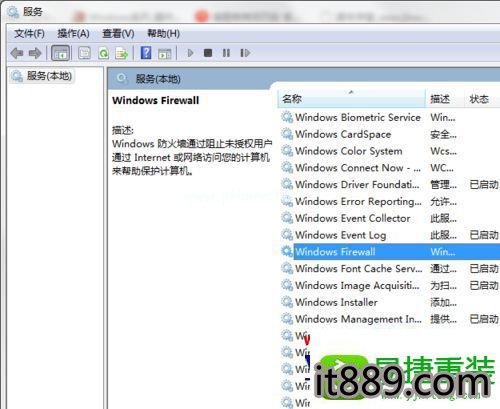
4、打开“windows Firewall的属性”窗口,在“常规”界面单击启动类型的三角箭头按钮;
5、在下拉菜单中选择“自动”;
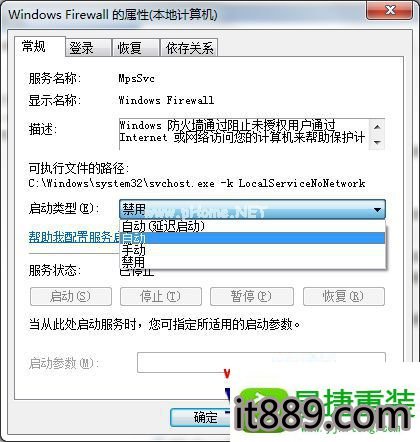
6、服务状态如果显示为“已停止”,那么单击“启动”按钮。
关于win10系统启动防火墙失败提示0x8007042c错误怎么解决就跟大家分享到这边了,碰到这样问题的用户们可以参照上面的方法步骤来操作就可以了。
精品APP推荐
肤君v86.2最新尝鲜版
手机降温管家v67.7免费企业版
有封信v91.9大众版
越野侠v49.8个人版
厦门旅游v41.7稳定版
六安论坛v93.7最新绿色版
简单翻译v17.5 vip尝鲜版
赤月屠龙(BT版)v97.9免费专业版
黑暗与荣耀商城版v61.9稳定版
征三国v42.9单机版
坦克王者v87.4免费破解版
星际对决v78.9 vip概念版
魔龙战记v64.5免费精简版
机场城市v8.5稳定版
飞梭TXT文本数据合并工具v92.8VIP特别版
迷你云v75.0自用版
无限宝互动平台v18.1通用版
和飞信v48.1最新纯净版
droid transfer(安卓手机同步)v15.4VIP通用版
007快递单打印软件v61.0VIP装机版
- 专题推荐
小鱼装机管家
云骑士win8系统下载
木风雨林重装系统
得得win7系统下载
技术员win7系统下载
西瓜官网
金山装机助理
戴尔win8系统下载
蜻蜓win7系统下载
得得装机大师
小白u盘启动盘制作工具
桔子装机大师
老友装机卫士
u启动装机助理
纯净版装机卫士
家庭版装机助理
- 萝卜家园系统推荐
- 1萝卜家园Ghost Win10 x32位 旗舰增强版V2018年01月(绝对激活)
- 2秋叶Win10系统 1909 纯净版202009(64位)
- 3萝卜家园Ghost Win10 (64位) 全新纯净版v202002(完美激活)
- 4萝卜家园Ghost Win10x86 全新纯净版V2019.10月(永久激活)
- 5萝卜家园 Ghost Win10 TH 2 64位 正式版 2015.12
- 6萝卜家园Ghost Win10 (32位) 办公纯净版2018年04月(免激活)
- 7萝卜家园Ghost Win10x86 极速纯净版v2020.04月(免激活)
- 8萝卜家园Ghost Win10 X64位 快速装机版v2017.10(完美激活)
- 9萝卜家园Ghost Win10 X64 官方通用版 V2016.04
- 10萝卜家园 Ghost Win10 32位 专业纯净版 2015.04
- 萝卜家园系统推荐

